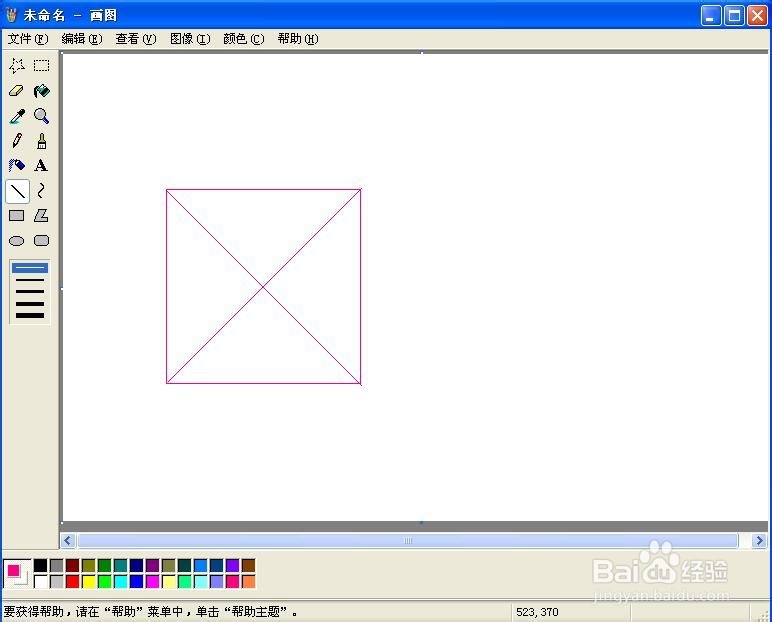1、打开画图软件,进入其主界面中;
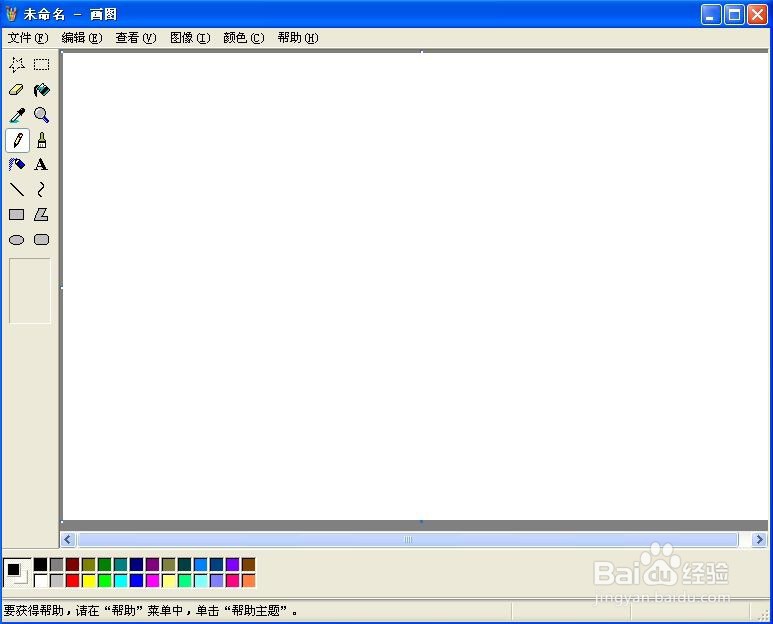
2、在画图软件的颜色面板中选择一种需要的颜色;
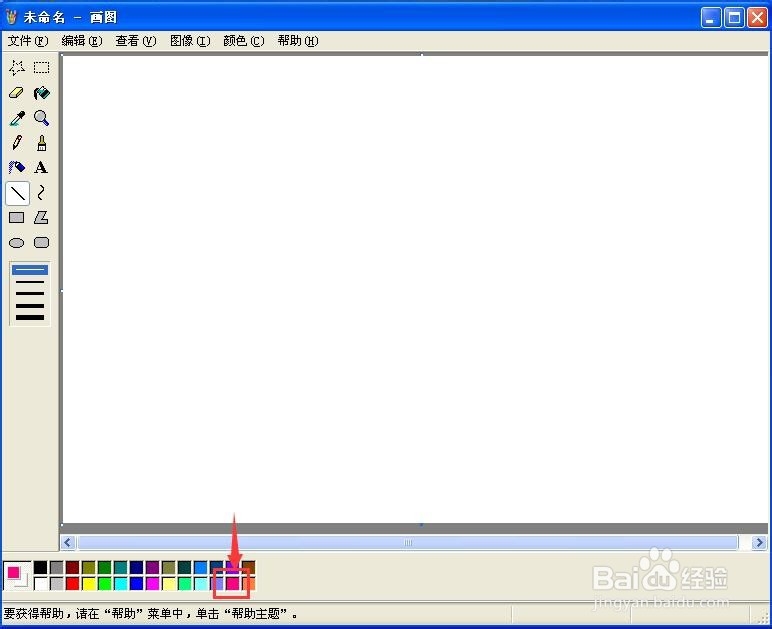
3、在工具箱中点击矩形工具;
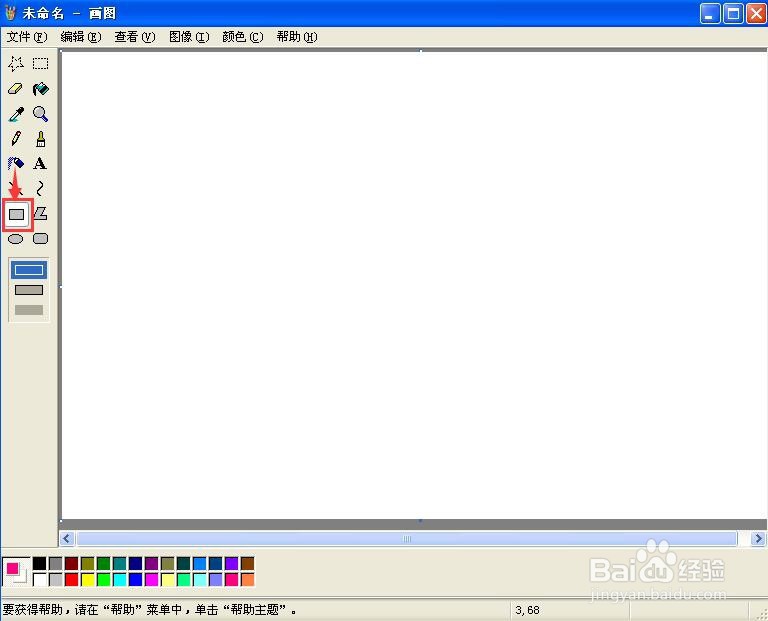
4、按住shift键不放,在画布上拖动鼠标,画出一个正方形;
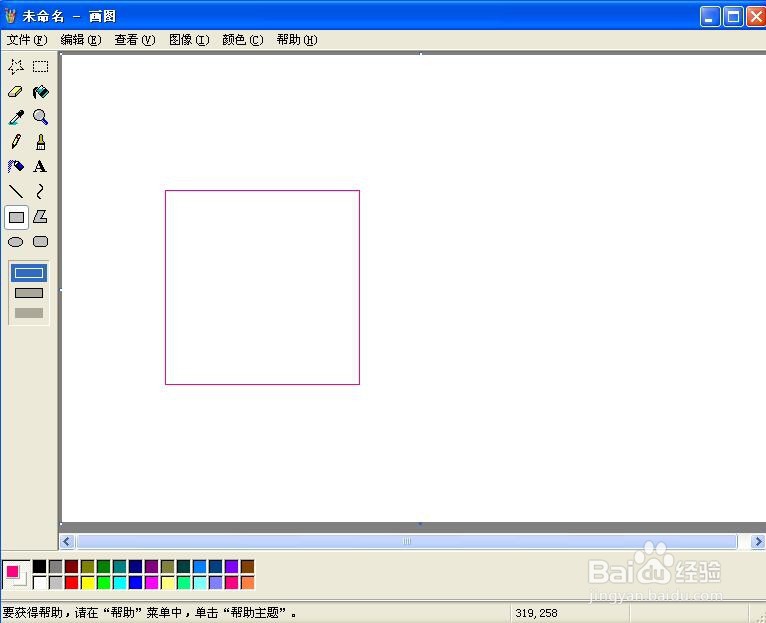
5、用鼠标点击选中直线工具;
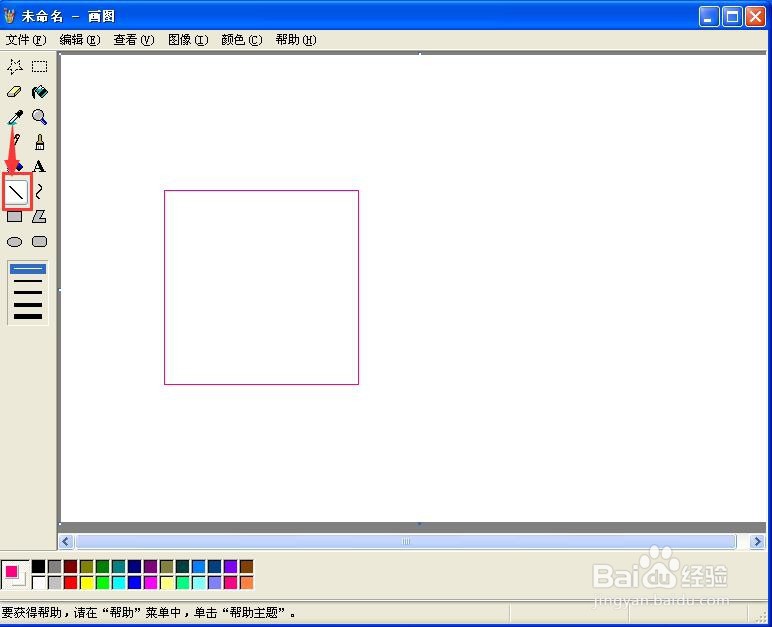
6、从正方形的一个顶点出发,画出一条直线,终点为正方形另一侧的顶点,这样就可以画出一条对角线;
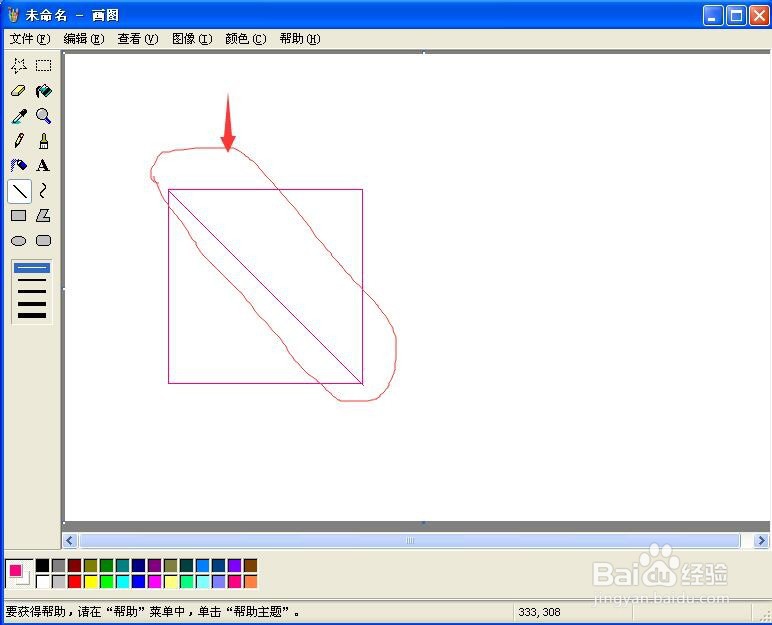
7、用同样的方法画出正方形的另一条对角线;
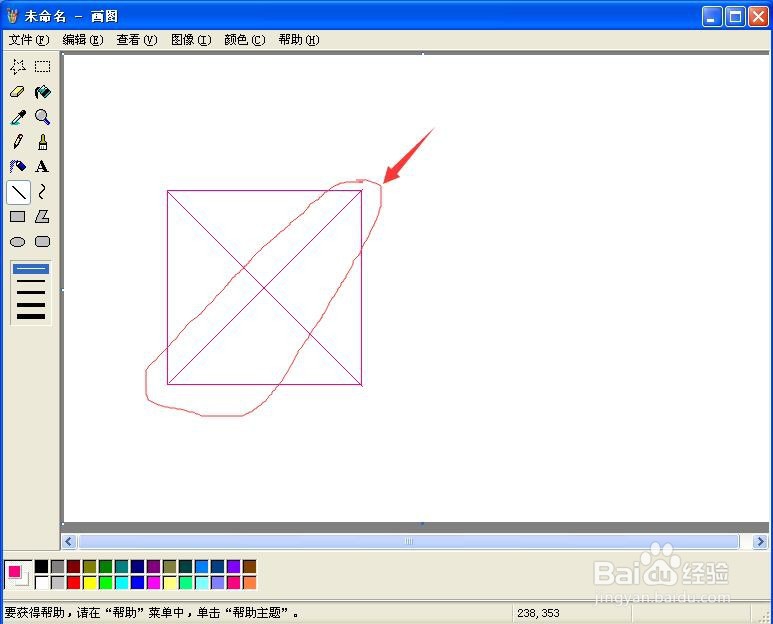
8、用这样的方法,我们就可以在画图软件中画出正方形及其对角线。
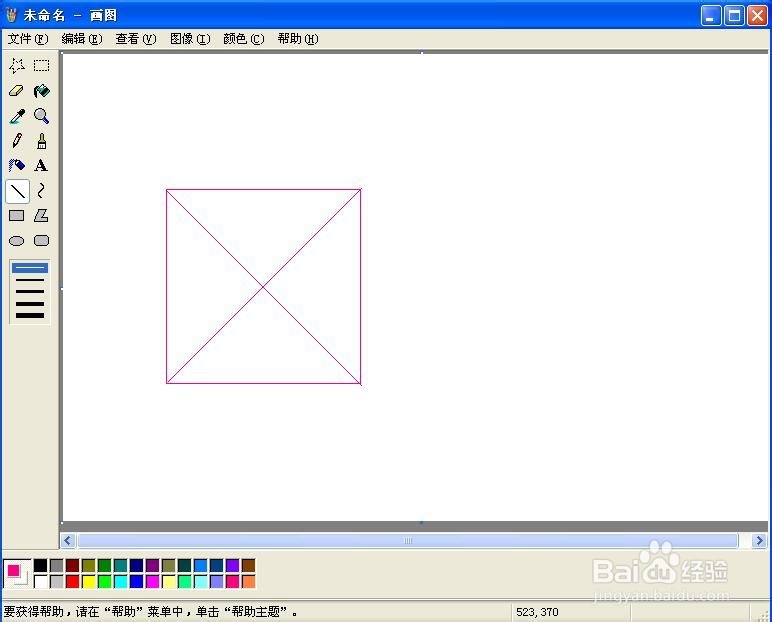
1、打开画图软件,进入其主界面中;
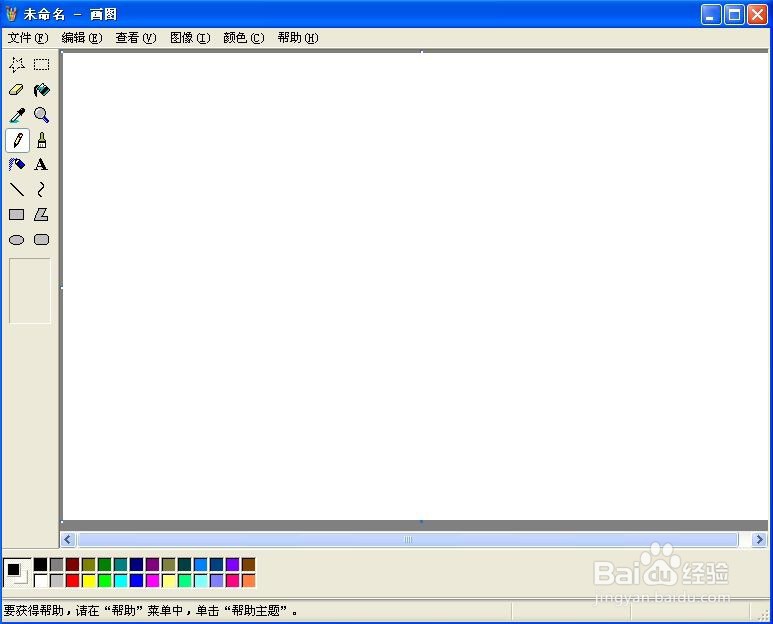
2、在画图软件的颜色面板中选择一种需要的颜色;
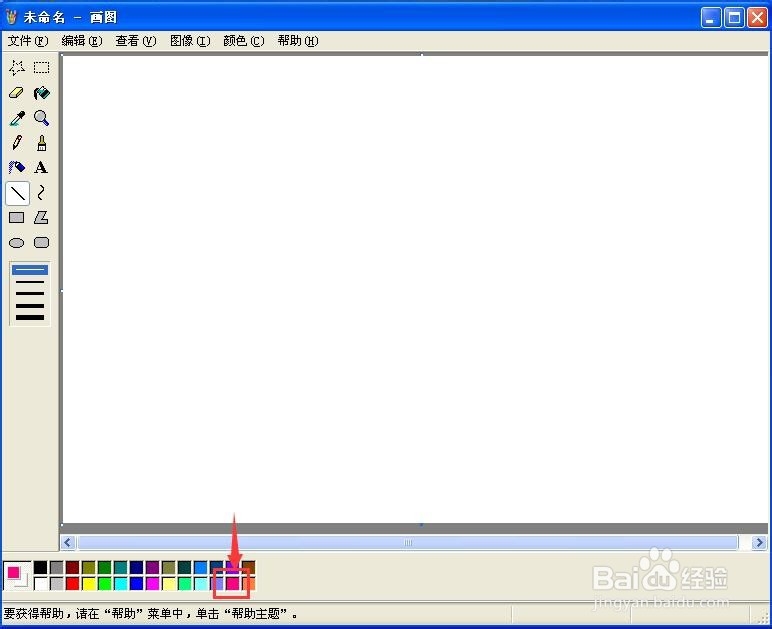
3、在工具箱中点击矩形工具;
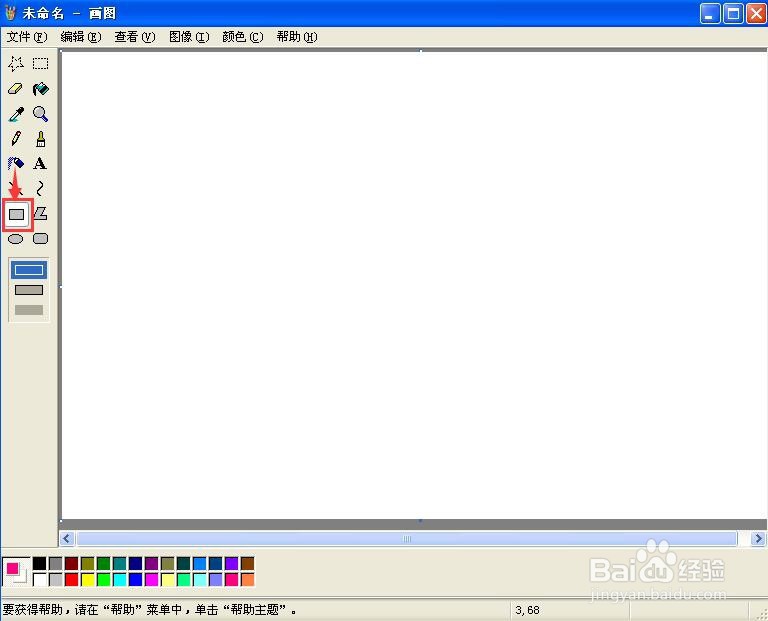
4、按住shift键不放,在画布上拖动鼠标,画出一个正方形;
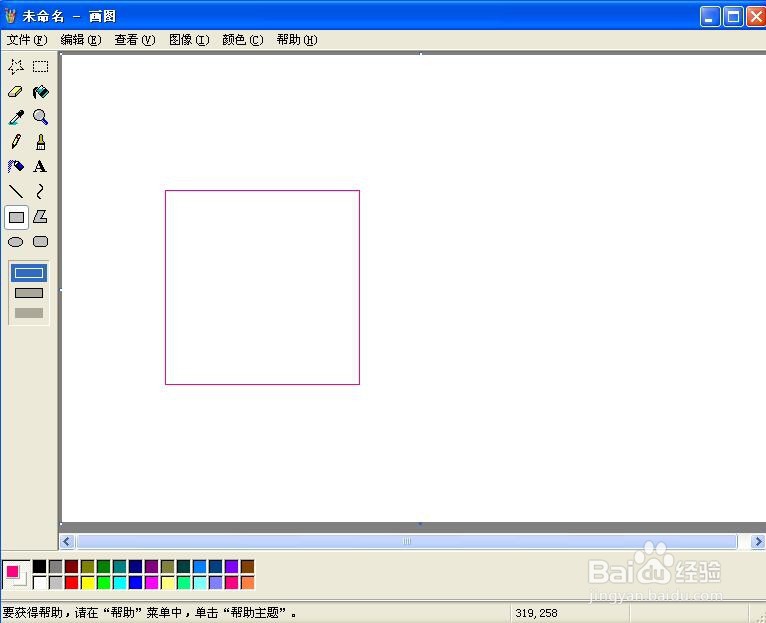
5、用鼠标点击选中直线工具;
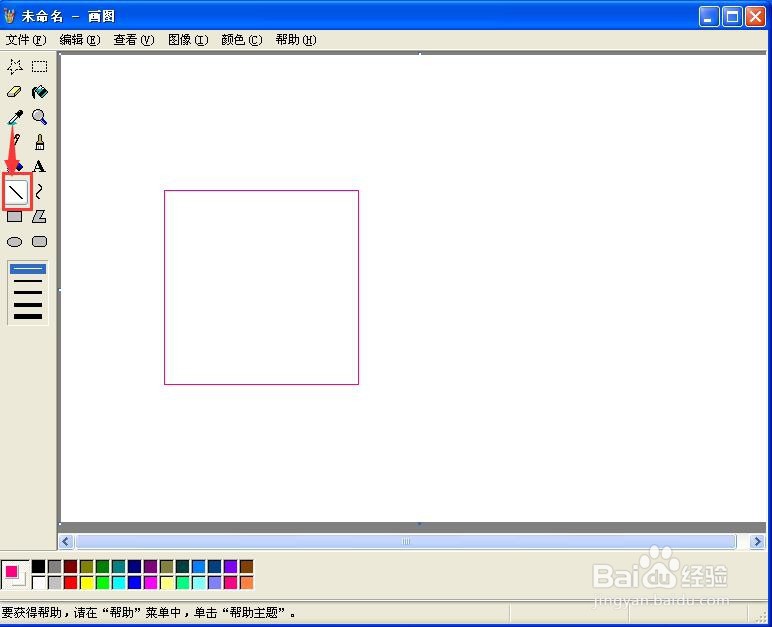
6、从正方形的一个顶点出发,画出一条直线,终点为正方形另一侧的顶点,这样就可以画出一条对角线;
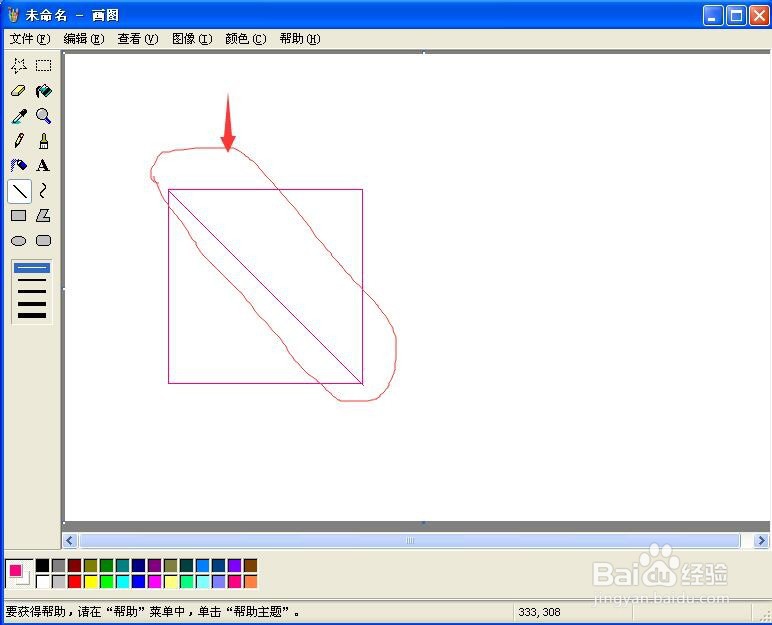
7、用同样的方法画出正方形的另一条对角线;
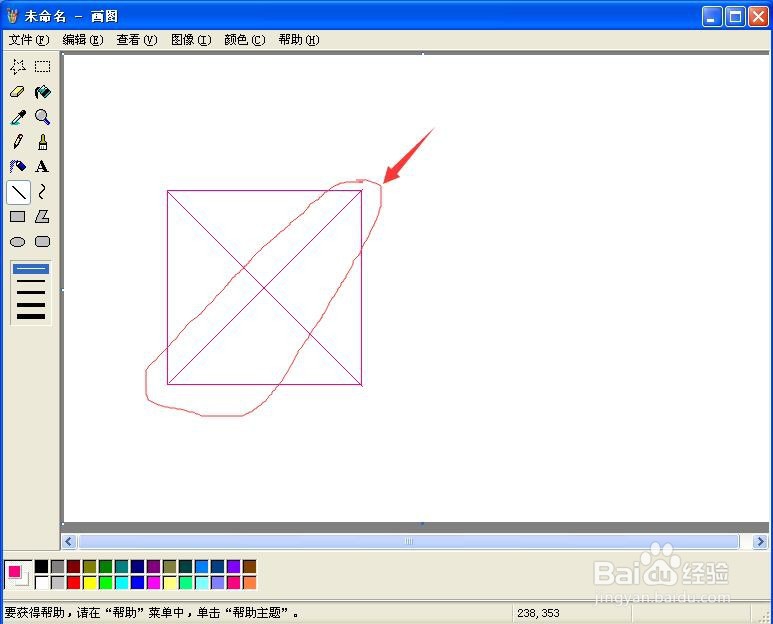
8、用这样的方法,我们就可以在画图软件中画出正方形及其对角线。